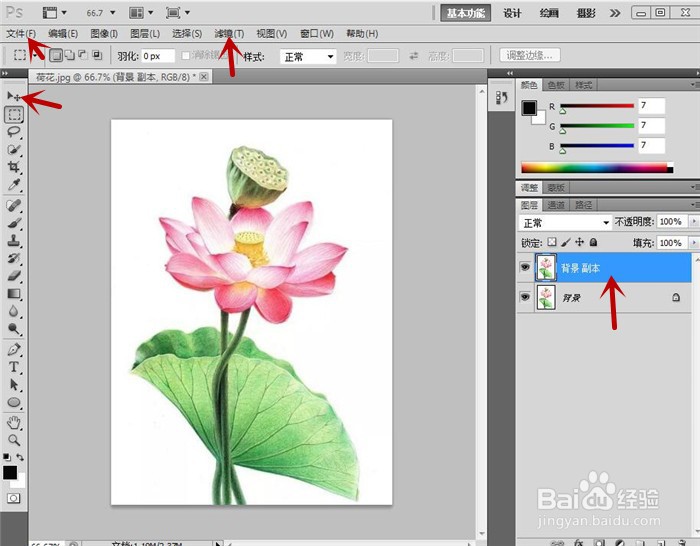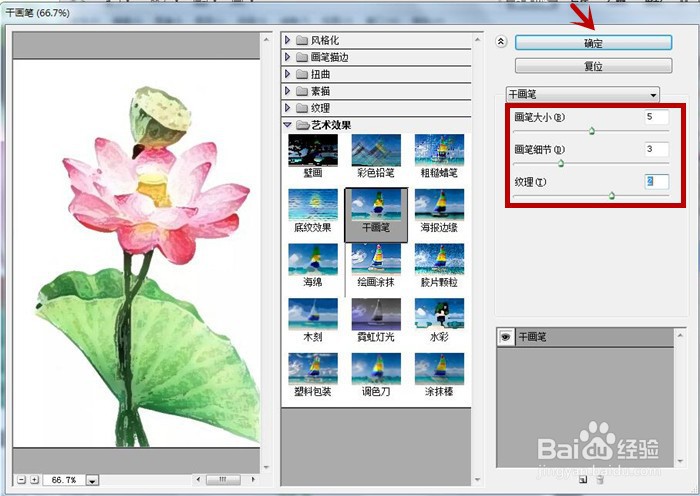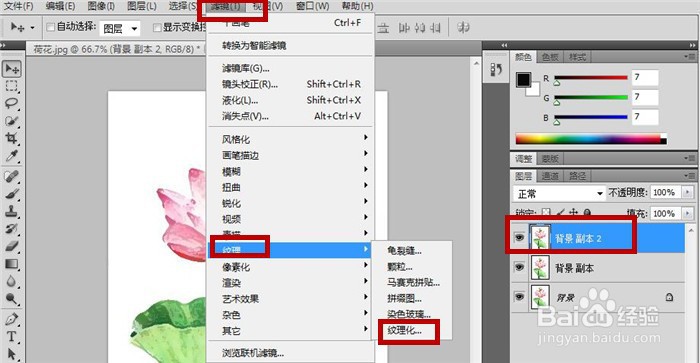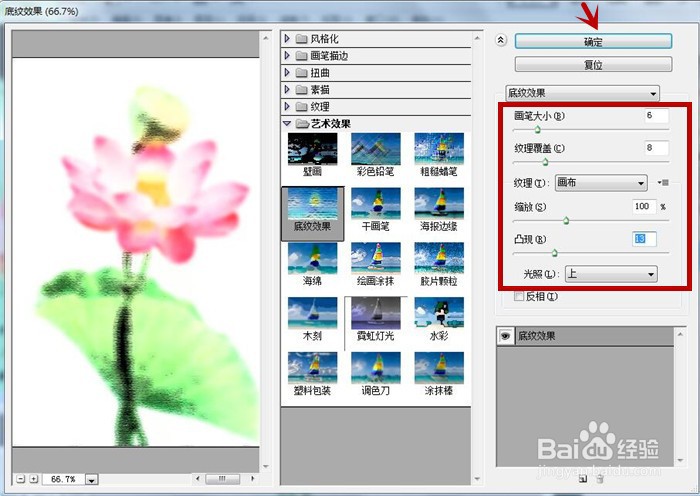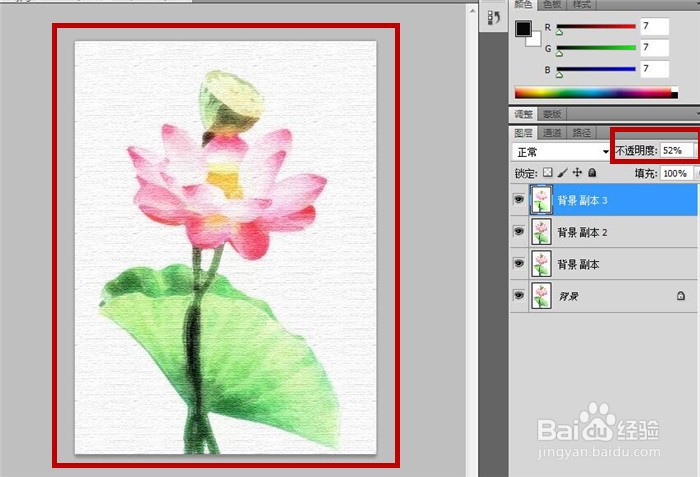1、打开PhotoshopCS5软件,插入一劢实醭萱张荷花图片,鼠标选中移动工具,然后在界面右侧图层下复制一个图层即背景副本图层,单击”滤镜“选项卡
2、在弹出列表中选中”艺术效果“,然后在其右侧又弹出一个列表中点击”干画笔“功能命令
3、打开”干画笔“功能,在界面右侧,设置画笔大小为5、画笔细节为3、纹理为2,然后点击”确定“按钮
4、荷花图片自动显示为绘画的效果,在软件右侧再复制一个背景副本即背景副本2,鼠标依次点击,“滤镜”、“纹理”、“纹理化”。
5、打开“纹理化”功能界面,在其右侧,纹理设置为画布、缩放为85%、凸现为9、光照选中“上”,然后点击“确定”按钮
6、荷花图片即设置了“纹理化”效果,软件界面右侧复制一个背景副本2图层,即背景副本3图层,鼠标再依次点击,滤镜、艺术效果、底纹效果。
7、打开“底纹效果”功能,在界面右侧按下图红薄本窭煌色框内所示设置或根据实际的图片进行设置,切勿对话入座,要灵活运用,方法一样,效果却会大不一样哦,然后点击“确定”按钮
8、在软件右侧设置背景副本3图层,不透明度为52%,然后效果如下图所示